Powerpoint 2010에서 글꼴의 모든 인스턴스를 변경하는 방법
Powerpoint 2010 프레젠테이션에 적합한 글꼴을 선택하는 것은 전체 프레젠테이션이 어떻게 보일지에 대한 중요한 측면입니다. 불행히도 올바른 글꼴은 슬라이드 쇼에있는 나머지 요소에 따라 달라질 수 있으므로 배경이나 디자인을 변경하면 기존 글꼴이 더 이상 최선의 선택이 아닐 수 있습니다. 따라서 돌아가서 기존의 모든 글꼴을 새 글꼴로 변경해야합니다. 그러나 각 슬라이드에서 개별적으로 수행하는 것이 지루할 수 있으므로 Powerpoint 2010에서 글꼴의 모든 인스턴스를 변경하는 방법 이 궁금 할 수 있습니다. Powerpoint 2010에는 실제로 슬라이드 쇼의 글꼴을 다른 글꼴로 변경할 수 있으므로이 프로세스를 신속하게 처리 할 수있는 유틸리티가 있습니다.
Powerpoint 2010에서 글꼴 바꾸기
이 글꼴 대체 유틸리티가 수행 할 작업은 선택한 글꼴을 모두 찾은 다음 해당 글꼴을 새 글꼴로 바꾸는 것입니다. 따라서 슬라이드 쇼에서 세 가지 다른 글꼴을 사용하는 경우 세 가지 다른 글꼴을 바꿔야합니다. 이것은 다른 크기의 글꼴에는 적용되지 않습니다. 예를 들어, 3 개의 서로 다른 Arial 글꼴 크기를 사용하면 크기 조정 정보는 그대로 유지되지만 Arial 글꼴의 모든 텍스트가 대체됩니다. 아래 지침에 따라 Powerpoint 2010 프레젠테이션에서 글꼴을 바꾸는 방법을 배울 수 있습니다.
1 단계 : 바꾸려는 글꼴이 포함 된 슬라이드 쇼를 엽니 다.
2 단계 : 창의 맨 위에있는 홈 탭을 클릭하십시오.

3 단계 : 바꿀 글꼴에있는 단어 중 하나를 찾아서 커서가 단어 안에 있도록 클릭 한 다음 글꼴 드롭 다운 메뉴에서 어떤 글꼴인지 확인하십시오.
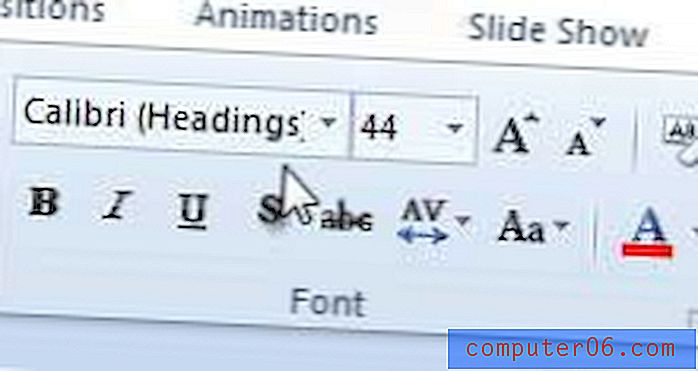
4 단계 : 창의 맨 위에있는 리본 편집 섹션에서 바꾸기 오른쪽에있는 화살표를 클릭 한 다음 글꼴 바꾸기 를 클릭 하십시오 .
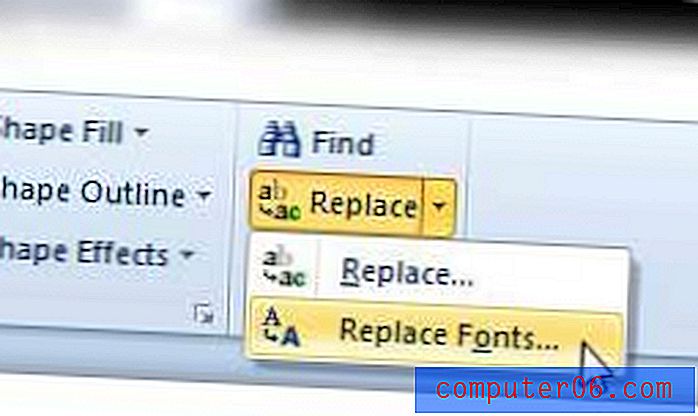
5 단계 : 바꾸기 아래의 드롭 다운 메뉴에서 3 단계에서 식별 한 글꼴을 선택한 다음, 대신 드롭 다운 메뉴에서 사용하려는 글꼴을 선택하십시오.
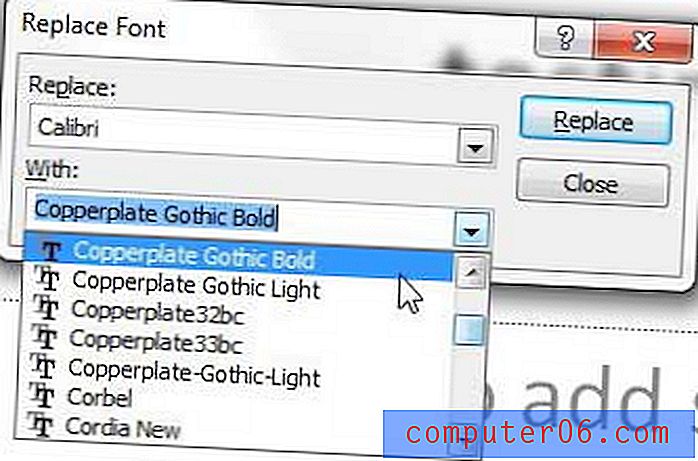
6 단계 : 창의 오른쪽 상단에있는 바꾸기 버튼을 클릭하여 작업을 수행합니다.
모든 글꼴 인스턴스를 교체 한 후에는 프레젠테이션이 슬라이드의 레이아웃에 영향을 미치지 않도록해야합니다. 선택한 글꼴 크기에 관계없이 일부 글꼴은 다른 글꼴보다 훨씬 크거나 작기 때문에 특정 텍스트 요소의 서식과 표시가 크게 변경 될 수 있습니다.



